1:打开并登录图表秀,点击“我的模板”菜单里的“新建图表”。
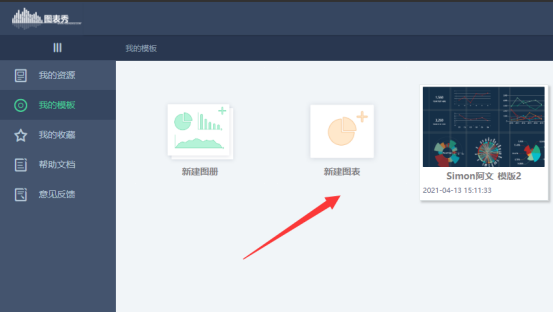
2:根据自己的需要,在右侧的模板里选择一个。图表编辑区域里,会自动出现刚才点击的图表。

3:我们可以直接在右侧区域里编辑图标属性,图例高度、亮度等属性都可以编辑。

4:点击图表右上角的“编辑数据”,可以在右侧菜单栏里对图例数据进行编辑。

5:所有编辑完成后,点击下方的“导出图表”,然后导出为PNG图片即可。
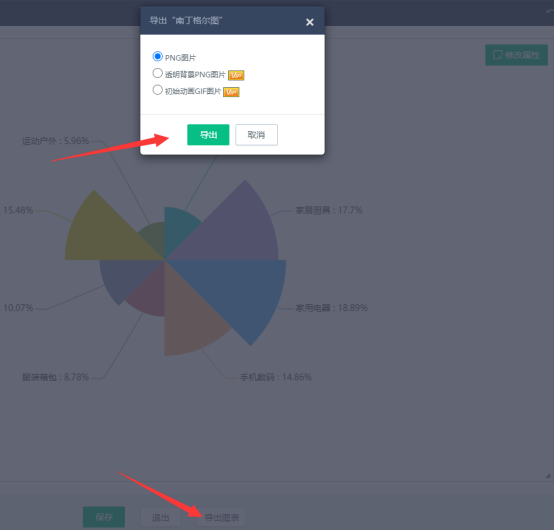
如果你想了解更多办公软件以及办公技巧,可以在“赛效”网站搜索关键词查找相关教程。
1:打开并登录图表秀,点击“我的模板”菜单里的“新建图表”。
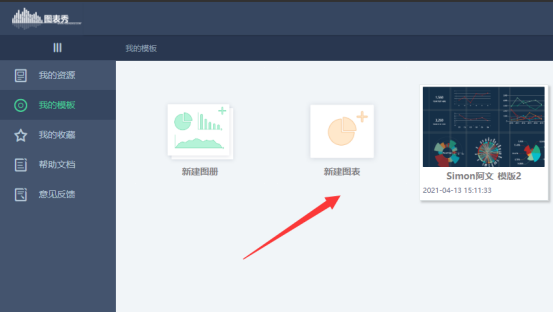
2:根据自己的需要,在右侧的模板里选择一个。图表编辑区域里,会自动出现刚才点击的图表。

3:我们可以直接在右侧区域里编辑图标属性,图例高度、亮度等属性都可以编辑。

4:点击图表右上角的“编辑数据”,可以在右侧菜单栏里对图例数据进行编辑。

5:所有编辑完成后,点击下方的“导出图表”,然后导出为PNG图片即可。
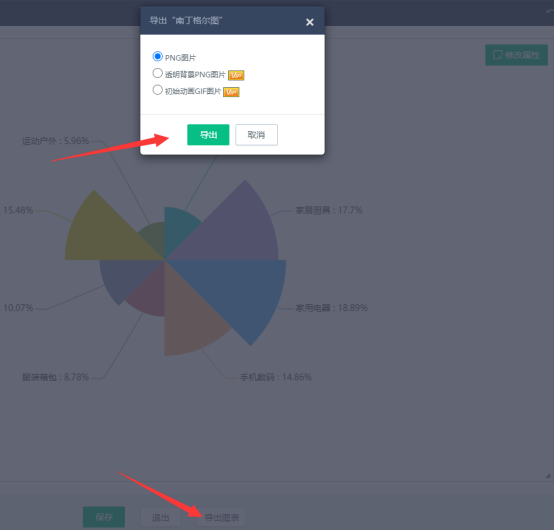
如果你想了解更多办公软件以及办公技巧,可以在“赛效”网站搜索关键词查找相关教程。
本文来自互联网用户投稿,该文观点仅代表作者本人,不代表本站立场。本站仅提供信息存储空间服务,不拥有所有权,不承担相关法律责任。如若转载,请注明出处:http://www.coloradmin.cn/o/696313.html
如若内容造成侵权/违法违规/事实不符,请联系多彩编程网进行投诉反馈,一经查实,立即删除!